汇总数据
汇总数据让您可以按列中的每个唯一值进行分组并统计行数。 进行汇总时,您还可以对每个唯一值小计数值列。
工作原理
排序
您所汇总的列中的值将自动按升序排列,因此,在汇总之前,您不需要对数据进行排序。
操作顺序
当您对数据进行汇总时,Add-In(面向 Excel):
- 基于列中的唯一值对行进行分组
- 小计每个唯一值的行数,然后计算每个组在合计数中所占的百分比
- 对唯一值进行排序
- 对于包含在结果中的每个数值小计列,对每个唯一值进行小计,并计算出每个小计在合计值中所占的百分比
示例
您正在处理应收帐款表,并且您需要找出每个客户的交易总数。 为此,您按客户 ID 进行汇总并且小计交易金额列。
在您的结果中,您可以看到每个客户的交易总数和每个客户的交易总金额。
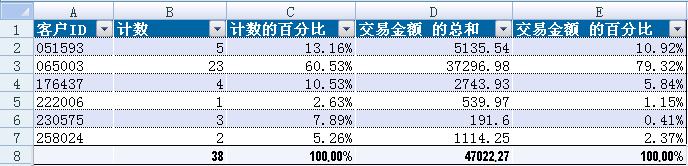
将结果输出到数据透视表报告
如果您将汇总结果输出到数据透视表或数据透视图,您可以按多个列进行汇总。
示例
您正在处理应收帐款表,并且您需要找出每个客户的每个交易类型的交易总数。 为此,您按客户 ID 和交易类型列进行汇总,然后小计交易金额列。
在您的结果中,汇总操作会对每个跨多个列的唯一值组合统计行数。
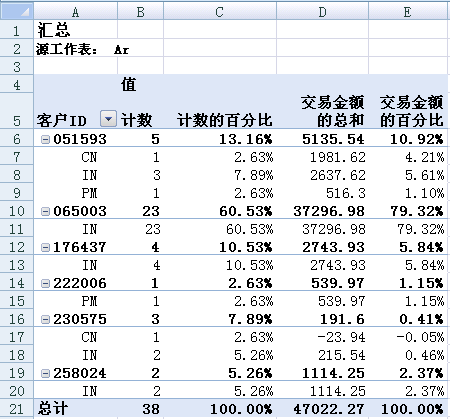
汇总数据
选择要汇总的列
- 在 Add-In(面向 Excel)表中选择一个单元格,单击 ACL Add-In 选项卡并选择汇总 > 汇总。
- 选择一个要汇总的具有任何数据类型的列。
- 可选 要省略该列中的唯一值的计数或百分比,请清除包括计数或包括百分比。
如果您清除包括计数,则包括百分比也会被自动清除。
- 要配置小计和数据透视表输出,请单击下一步,或单击完成以原样输出结果。
选择数值小计列
- 选择要小计的一个或多个数字列。
- 可选 要省略小计金额的百分比,请清除包括百分比。
- 要配置数据透视表输出,请单击下一步,或者单击完成按原样输出结果。
定义输出格式
要定义输出格式,请选择下列输出选项之一,然后单击完成:
- ACL Add-In 表输出已定义的 ACL Add-In 表
- 数据透视表输出一个标准的 Excel 数据透视表
- 数据透视图输出一个标准的 Excel 数据透视图(随附数据透视表)
输出结果将显示在一个新的ACL Add-In工作表中。 如果您把结果输出到数据透视表或数据透视图,则可以按附加列进行汇总(嵌套汇总),或者添加附加的小计列:
- 单击数据透视表中任意单元格,或单击数据透视图。
- 如果数据透视表字段列表不显示,在数据透视表中选择一个单元格,单击选项选项卡,选择字段列表。
- 在数据透视表字段列表中,请选择其他列进行汇总或小计。